Дополнительные возможности
Рендеринг с Arnold стал быстрее
3ds Max 2023 включает в себя последнюю версию Arnold, помогающую художникам обрабатывать сложные проекты, настраивать их пайплайн и быстро отображать высококачественные 3D-изображения. Новые функции включают в себя NVIDIA OptiX 7 denoiser для последовательного и высококачественного шумоподавления, а также мощные улучшения в USD, интерактивном рендеринге и шейдере Triplanar.
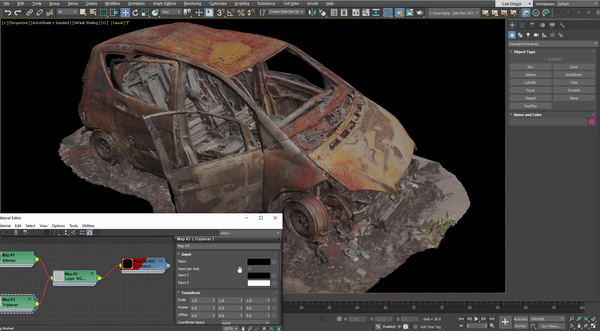
Улучшения Occlude Selection
Теперь художники могут создавать occluded vertex, edge или poly component выделения быстрее, чем раньше, даже на плотных полигональных моделях из миллионов треугольников. Точность выбора также значительно улучшилась, поскольку она больше не основана на пикселях экрана. Теперь расстояние в пикселях не будет влиять на точность выбора компонентов, а геометрические зазоры или отверстия больше не позволят выбирать компоненты, которые человеческий разум счел бы скрытыми. Кроме того, при использовании ортогонального режима отображения функция Occlude Selected теперь более точна при использовании различных типов выделения, таких как rectangle, circle и freeform.
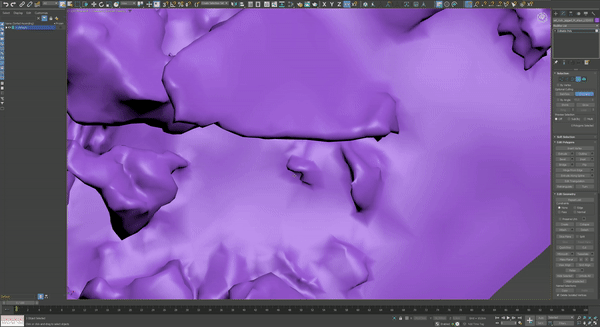
Smart Extrude
Функционал union/subtraction и cut-through инструмента Smart Extrude теперь доступен в модификаторе Edit Poly.

Сочетания клавиш Unwrap UVW
Добавлены новые и обновленные сочетания клавиш для различных операций модификатора Unwrap UVW, чтобы повысить производительность при создании и обработке UV:
- Stitch (custom) (Shift + S)
- Unfold3d Peel (Ctrl + Q)
- Pack (custom) (Shift + A)
- Quick planar map (Shift + Q)
- TV element mode (4)
- Grid visible (G)
- TV Ring select (Alt + R)
- TV Loop select (Alt + L)
- Grow (Ctrl + PgUp)
- Shrink (Ctrl + PgDn)
- Relax (Shift + X)
- Align to Edge (Shift + E)
- Straighten Edges (Shift + F)
- Align Horizontal (Shift + H)
- Align Vertical (Shift + V)
- Show map (Shift + M)
- Edge selection to Pelt Seam add (Shift + P)
- Edge selection to Pelt Seam Replace (Ctrl + Shift + P)
- Flatten by Smoothing Group (Ctrl + Shift + S)
- Cylindrical Mapping (Shift + C)
Производительность Compressed Scene File Save
Сжатые файлы сцен теперь будут сохраняться в два раза быстрее благодаря новой библиотеке архивирования, многопоточности и другим оптимизациям.
Python 3.9
3ds Max поставляется с Python 3.9.7, рекомендованным платформой VFX, который может похвастаться повышенной производительностью, удобными string-функциями и улучшенным качеством.
SSSE для Scene Script Assets
3ds Max защищает пользователей от потенциально вредоносных скриптов, которые определяются как ассеты сцены и могут быть выполнены без согласия пользователя.
Построен на Visual Studio 2019
3ds Max был создан с использованием Visual Studio 2019, одного из самых передовых инструментов для создания эффективного и надежного ПО. Это позволяет 3ds Max и всем сторонним разработчикам плагинов извлекать выгоду из оптимизации компилятора и улучшений среды выполнения.
Per Viewport Filtering: Maxscript Exposure
Продвинутые пользователи имеют доступ к дополнительным новым функциям Per Viewport Filtering в MAXScript.
Per Viewport Filtering: Multi-Select
Теперь пользователи могут выполнять множественный выбор элементов в диалоговом окне Per Viewport Filtering.
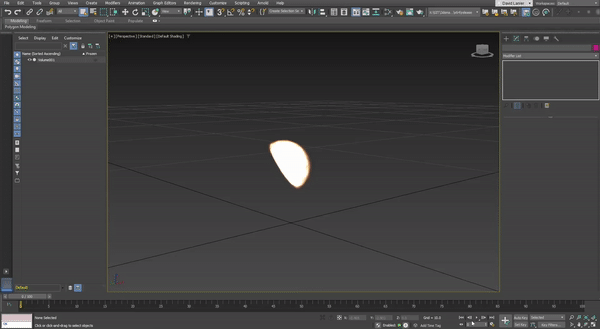
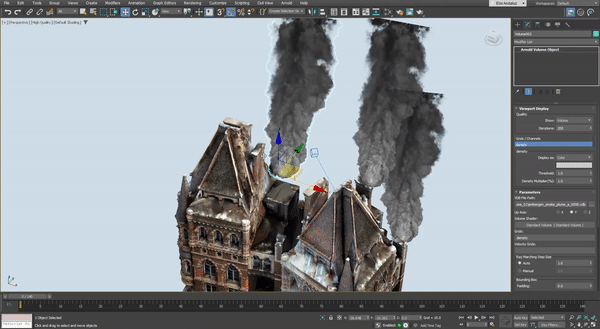
Мы надеемся, что вы получите много удовольствия от инструментов и улучшений версии 2023. Оставайтесь с нами здесь или в официальной группе ВКонтакте. Мы всегда готовы поделиться не только интересной, но и полезной информацией.
Ошибка авторизации
Бывают ситуации, что при проведении платёжной операции в сети картодержатель получает сообщение вида “Ошибка авторизации” (не пройдена идентификация). Отчего это может происходить? Есть две проблемы, являющиеся причинами такой ситуации с окном информирования о сбое:
- Неверное ведение кода (одноразового применения). Проверьте его и введите ещё раз – если время действия ещё не вышло.
- Истечение срока активности одноразового пароля. Обычно он актуален на протяжении пяти минут. Если по какой-то причине произошла задержка со стороны клиента, и код оказался просрочен, следует запросить его отправление системой ещё раз – это уже будет новое значение.
Как видно, ничего страшного под этой ошибкой не подразумевается, а неприятные последствия довольно просто преодолеть.
Примечание 3. Рекомендуется при появлении уведомления о сбое всю платёжную операцию начать с самого начала. Это нужно, чтобы одноразовый код можно было ввести сразу, как только система его отправит клиенту. При корректном указании комбинации и одобрении платежа со стороны банковской компании онлайн-операция успешно завершится.
Что такое 3ds Max и где он применяется
Autodesk 3ds Max — это один из самых мощных 3D-редакторов, которому под силу решать самые разнообразные задачи. Он по многим причинам считается программой архитекторов и дизайнеров интерьера, одна из которых — возможность качественного создания фотореалистичных визуализаций.
Современный 3ds Max — это не только архвиз, но ещё и 3D-моделирование, качественная физика объектов на основе реальных законов физики, настройка анимации, система частиц и многое другое.
Для чего нужен 3ds Max
Основное направление программы — 3D-моделирование — моделирование на основе примитивов, сплайнов, полигональное моделирование, NURBS-кривые для моделирования сложных органических форм и так далее.
3D-визуализация также играет немаловажную роль — программа интегрирована с мощными системами рендеринга, такими как V-Ray, Mental Ray, Arnold и многими другими.
Отлично выполненная функция анимации может качественно оживить сцену. Помимо настройки анимации объектов, можно создавать всевозможные эффекты на основе движения частиц: дым, дождь, огонь, симуляцию ткани и многое другое.
Где применяется 3ds Max
- 3D-моделирование, визуализация и презентация архитектурных сооружений.
- Дизайн, 3D-моделирование и визуализация интерьеров.
- 3D-моделирование мебели и предметов интерьера.
- Киноиндустрия и спецэффекты.
- В рекламе — создание рекламных роликов.
- Веб-дизайн и сайтостроение.
- Геймдев — локации и персонажи для компьютерных игр.
История Ольги
На жизненном пути Ольги возникало большое количество различных испытаний. Ее мать умерла, регулярно возникали трудности на работе, а любимый человек оставил ее, как только узнал, что у них скоро появится малыш. Поначалу девушка хотела сделать аборт, но после первого же УЗИ приняла решение оставить ребенка.
Как только она узнала пол будущего ребенка, назвала его Артемом. Ей хотелось, чтобы он рос самым счастливым малышом, даже если для счастья ему понадобятся самые бесполезные вещи. Ольга во многом отказывала себе, чтобы отложить некоторую сумму денег, которая в дальнейшем понадобится ее ребенку. Вдруг ему понадобится машинка или новая погремушка. Еще до появления малыша на свет комната была переполнена различными игрушками несмотря на пустой холодильник. Ольга недоедала. Со временем она сбросила около 10 килограммов, что стало причиной преждевременных родов.
Артем родился на восьмом месяце беременности. Его пришлось поместить в устройство для недоношенных. Буквально за неделю он набрал необходимый вес и уже был готов к выписке. Нахождение ребенка в больнице только усилило любовь Ольги к нему.
Что такое 3D Secure?
Что же такое аутентификация 3DS? Во-первых, это защищённый протокол, позволяющий безопасно оплачивать товары и услуги на просторах сети.
Во-вторых, это защитная технология, противодействующая мошенничеству.
Название 3DS расшифровывается как Three-Domain Secure. Наименование объясняется просто – проведение транзакций подразумевает использование трёх доменов:
- 1-ый относится к той торговой площадке, на которой пользователь решил сделать приобретение;
- 2-ой относится к электронной платёжной системе (с неё идёт переадресация на страницу, где указывается одноразовый код);
- наконец, 3-ий имеет отношение, как нетрудно догадаться, к банку-эмитенту (здесь указанная клиентом информация проверяется, а также происходит идентификация личности).
Процесс оплаты
Алгоритм, этапы:
- Введение разных данных (и их проверка)– номера пластика, его срока действия, фамилии и имени владельца, кода CVC/CVV или CVC2/CVV2 и пр.
- Переход на страницу банка – там вводится защитный пароль.
Кодовая комбинация может приходить на телефон в SMS (встречается чаще всего). В то же время она бывает и постоянной. Самый экзотичный вариант – использование карты разовых кодовых значений.
Важно! Если пользователь ввел неверный код безопасности банковской карты, операция может быть прервана системой. Когда идентификация завершается, появляется доступ к оплате, которую и проводит покупатель
Когда идентификация завершается, появляется доступ к оплате, которую и проводит покупатель.
Распространённость технологии
Не все банки и далеко не все торговые интернет-площадки работают с 3D Secure. Однако сервис постоянно расширяет ареал своего применения.
Существует такая информация: кредитно-финансовые учреждения 195 государств сегодня подключены к технологии.
Чтобы узнать, работает ли Ваша банковская компания с сервисом, зайдите на её сайт или позвоните на горячую линию и узнайте у оператора.
Плюсы и минусы
Чтобы лучше понять суть и характер работы технологии, следует уделить внимание её достоинствам и недостаткам. Плюсы:
Плюсы:
- Безопасность. Любой пользователь хочет, чтобы доступ к его карте имел только он сам – в отдельных случаях ещё и члены семьи. 3DS гарантирует такой расклад благодаря одноразовым паролям, которые подходят только для единичного подтверждения операций.
- Доступность. Оперативность и элементарность производимых действий – немаловажные требования клиентов. Система подтверждения платежей через СМС удовлетворяет обоим моментам.
- Распространённость. Не все торговые площадки поддерживают технологию, однако работающих с ней всё больше и больше. Сегодня большая часть веб-магазинов приходит к использованию 3DS, что и не мудрено, ведь это вопрос финансовой безопасности не только покупателя, но и продавца.
- Удобство. Одноразовые пароли исключают необходимость запоминать море информации для осуществления транзакций в сети.
Минусы:
- Существует мнение, что 3DS в большей степени работает для продавца, нежели для покупателя, в том, что касается защиты финансов.
- Использование защитного протокола увеличивает время, уходящее на реализацию платежа.
- Подключение к 3DS позволяет магазинам перекладывать всю ответственность в случае акта мошенничества на банк.
Также нельзя не отметить, что часто процесс покупки срывается из-за усложнённой идентификации личности. Это приводит к явлению т.н. “брошенных корзин”: люди заходят на сайт, выбирают товар, отправляют его в корзину, переходят к оплате, сталкиваются с необходимостью указывать множество разных данных и завершают процесс, не доведя его до логичного конца.
Создание заполняющего источника дневного освещения
Чтобы создать VRayLight, нужно проделать несколько действий, которые показаны на скриншоте ниже.
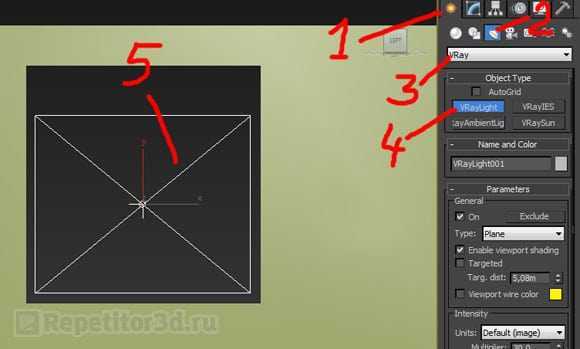 Пошаговая инструкция создания VRayLight
Пошаговая инструкция создания VRayLight
Заметьте, что мы создали источник немного ниже, т.е. оставили небольшой отступ от потолка и верхней части окна. Для чего это нужно? А для того, чтобы избежать проблем с засвеченной частью потолка. Такая проблема часто мучает новичков, поэтому пришлось решить ее самым простым способом.
Затем переходим на вид сверху (горячая клавиша «T»- англ. Top-верх). Располагаем VRay Light так, как нам нужно. Если есть шторы или жалюзи, то размещаем его перед ними!
Вот так нужно расположить заполняющий источник света (вид сверху):
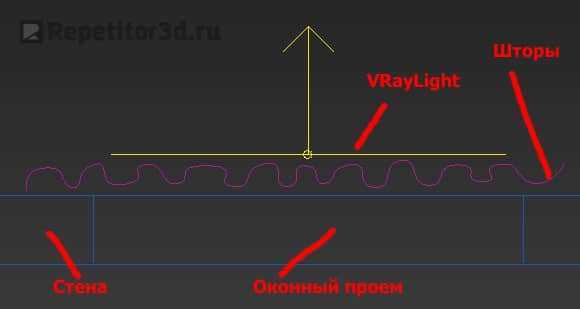 Расположение объектов на виде сверху
Расположение объектов на виде сверху
Материнская забота
Мальчику была присуща любознательность. Он активно изучал новые и непонятные для него предметы. Ольга всячески препятствовала его любознательности, поскольку думала, что ее сын начнет неправильно вести себя по отношению к чему-либо.
С годами забота Ольги только увеличивалась. Она полностью окружила своего ребенка заботой, постоянно пыталась ему угодить даже в маленьких желаниях. Основной целью ее жизни стало удовлетворение любых потребностей сына. Но требования мальчика со временем только росли.
Однажды за Ольгой пытался ухаживать Мужчина. Его звали Павел. Он увидел в Ольге тот домашний уют, который искал долгое время в других женщинах. К сожалению, его знакомство с Артемом прошло не совсем хорошо. Мальчик сразу же сломал танк на радиоуправлении, который подарил ему Павел. Артему не понравился подарок. Он прямо сказал мужчине, чтобы тот уходил, а Ольге не осталось ничего, кроме как поддержать сына.
«Открытые уроки 3D. Уроки 3ds Max»
Обучение подойдёт для новичков, которые хотят побыстрее освоить азы программы 3ds Max и начать выполнять свои проекты. Тебе не придётся просматривать видео, ведь тут находится необходимая база для начала работы в программе.
- ротонда, диван, свечи, изба;
- текстурирование полена;
- полотенце, стены, окна и двери;
- лестницы и ограждения;
- использование библиотеки материалов;
- светопостановка;
- работа со студией;
- создание флакона;
- каминная решетка.
Твоя практика заключается в создании кактусов, модельки огня и логических операции. Тут формат представлен в тестовом пособии, что даёт гарантию освоения программы за короткий срок. Недостаток курса — нет видео или аудио сопровождения, поэтому тяжело воспринимать некоторые моменты.
Всё ради сына
Спустя еще некоторое время Ольге пришлось купить сыну приставку в кредит. У нее были финансовые проблемы. Большую часть своих денег она тратила на желания Артема. После окончания школы сын заявил Ольге, что не хочет дальше продолжать свое образование, но и оказаться в армии тоже не желает. Несмотря на попытки женщины как-то вразумить его, тот лишь устраивал истерики.
В то время женщина работала директором магазина. Ей пришлось заплатить военкомату две сотни тысяч рублей из тех денег, которые она откладывала на черный день.
Артем получил военный билет из-за негодности по зрению. Но на самом деле проблем с глазами у него не было. Он был рад тому, что не придется жить вдали от матери и что она продолжает его обеспечивать.
Время шло. Артему исполнилось 45 лет. Серьезных отношений с девушками у него не было, он не особо нуждался в этом. Артем продолжал сидеть на шее у матери, работать не собирался. Ольга же радовалась такому положению вещей, поскольку сын все время был рядом. Они так жили до момента выхода Ольги на пенсию.
Денег в семье стало меньше, но запросы Артема от этого не уменьшались. Ольга уже не могла обеспечить сына, поэтому устроилась уборщицей в школу. Сын сразу же забирал у нее все деньги, которые она получала, оставляя примерно две тысячи на еду. Оставшиеся деньги он тратил в казино, на компьютерные игры.
«Corona Renderer»
e class=»wp-block-embed aligncenter is-type-video is-provider-youtube wp-block-embed-youtube wp-embed-aspect-16-9 wp-has-aspect-ratio»>
Пройти
3D School Gripinsky выпустила обучения про 3D-моделирование полного цикла. Короткие уроки помогут новичку быстрее освоиться Corona Renderer для создании материалов.
- материалы в Corona Renderer;
- модификатор, свет и настройки;
- постановка света, эксперименты с освещением;
- архитектурная визуализация;
- туман и объёмный свет;
- сочные отражения, научная графика;
- старая кирпичная стена, доски с облупившейся краской.
- драматичный свет и белый интерьер.
Научишься создавать бархат и шёл, настраивать Corona Scatter, методах работы и др. Обучение бесплатное и тут постоянно добавляются новые материалы.
Современные инструменты для создания ассетов
Retopology Tools 1.2
Pre-Processing. Художники могут обрабатывать сложные меши быстрее, чем когда-либо прежде, используя новую опцию Pre-process в настройках ReForm retopology. Когда функция активна, ReForm создаст промежуточный и упрощенный меш, который точно повторяет исходную геометрию. Затем данные будут использоваться для создания quad-геометрии. Этот упрощенный процесс устраняет необходимость в подготовке мешей с такими модификаторами, как SubDivide или ProOptimize. При этом генерирует такие же отличные результаты.
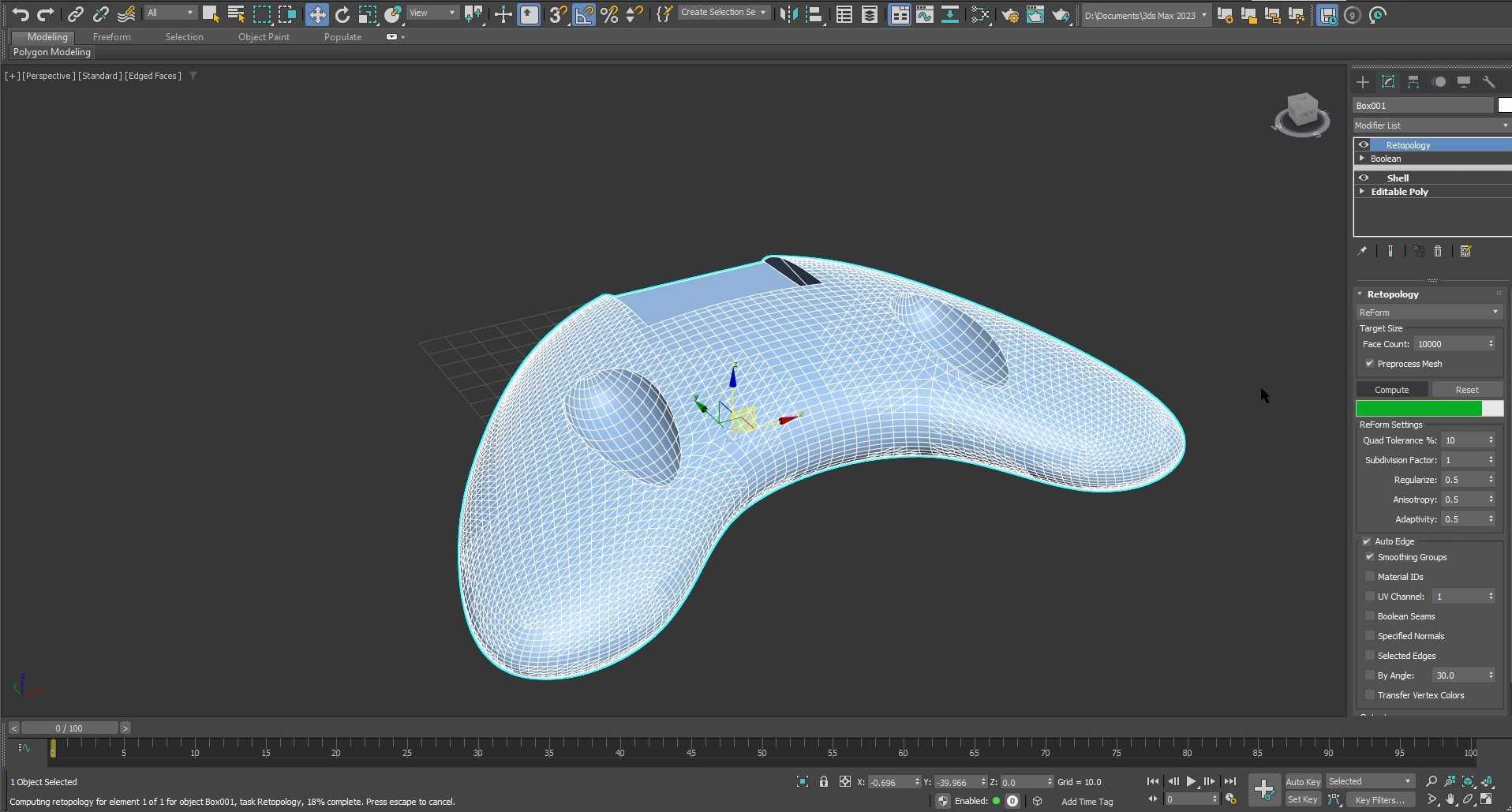
Data Propagation: Этот новый инструмент позволяет переносить существующие данные входящего меша, такие как Smoothing Groups, UV, нормали и Vertex color, на результирующую геометрию модификаторов Remesh и Retopology. При использовании опции Auto Edge в модификаторе ReForm художники имеют возможность гибко переносить необходимые данные в новый меш.

Place Working Pivot
Был добавлен ряд новых инструментов Working Pivot для улучшения рабочего процесса художников, от моделирования с использованием таких функций, как Smart Extrude, до создания ригов и анимации. Place Working Pivot позволяет быстро регулировать положение и ориентацию пивотов. Когда он активен, художники могут поместить Working Pivot на любой ertex, edge, face или средние точки этих компонентов на активном объекте.
Create Point from Working Pivot
Художникам часто приходится добавлять новые Pivot Helpers в свои сцены 3ds Max. Чтобы помочь им создавать иерархии, риги и маркеры, была добавлена команда Create Point from Working Pivot. При её использовании в сцену добавляется новый вспомогательный объект (Pivot Helper), который выравнивается по положению и ориентации с Working Pivot. Это упрощает добавление и выравнивание нескольких вспомогательных объектов при работе с иерархиями сцены.
Create Grid from Working Pivot
Теперь художники могут легко размещать и активировать Grid Helper в 3ds Max, используя команду Create Grid from Working Pivot. Этот Grid Helper будет выравниваться в соответствии с текущим положением и ориентацией размещенного Working Pivot, делая работу более интуитивной и удобной.
Align Working Pivot
Align Working Pivot позволяет интерактивно настраивать и перестраивать ориентацию оси Working Pivot, щелкая и перетаскивая ось для привязки к компонентам vertex, edge или face.
Selection Pivot
При использовании Selection Pivot художники и аниматоры могут выровнять положение и ориентацию Working Pivot в соответствии со средним значением выделенной ими vertex, edge или face.
Physical Material приведенвсоответствиес Autodesk Standard Surface
Physical Material теперь соответствует стандарту Autodesk Surface и поддерживается FBX, что позволяет обмениваться материалами между 3ds Max и Maya без потери каких-либо данных. Кроме того, к Physical Material были добавлены два новых свойства: Sheen можно использовать для тканей, а Thin Film – для мыльных пузырей или маслянистых поверхностей.
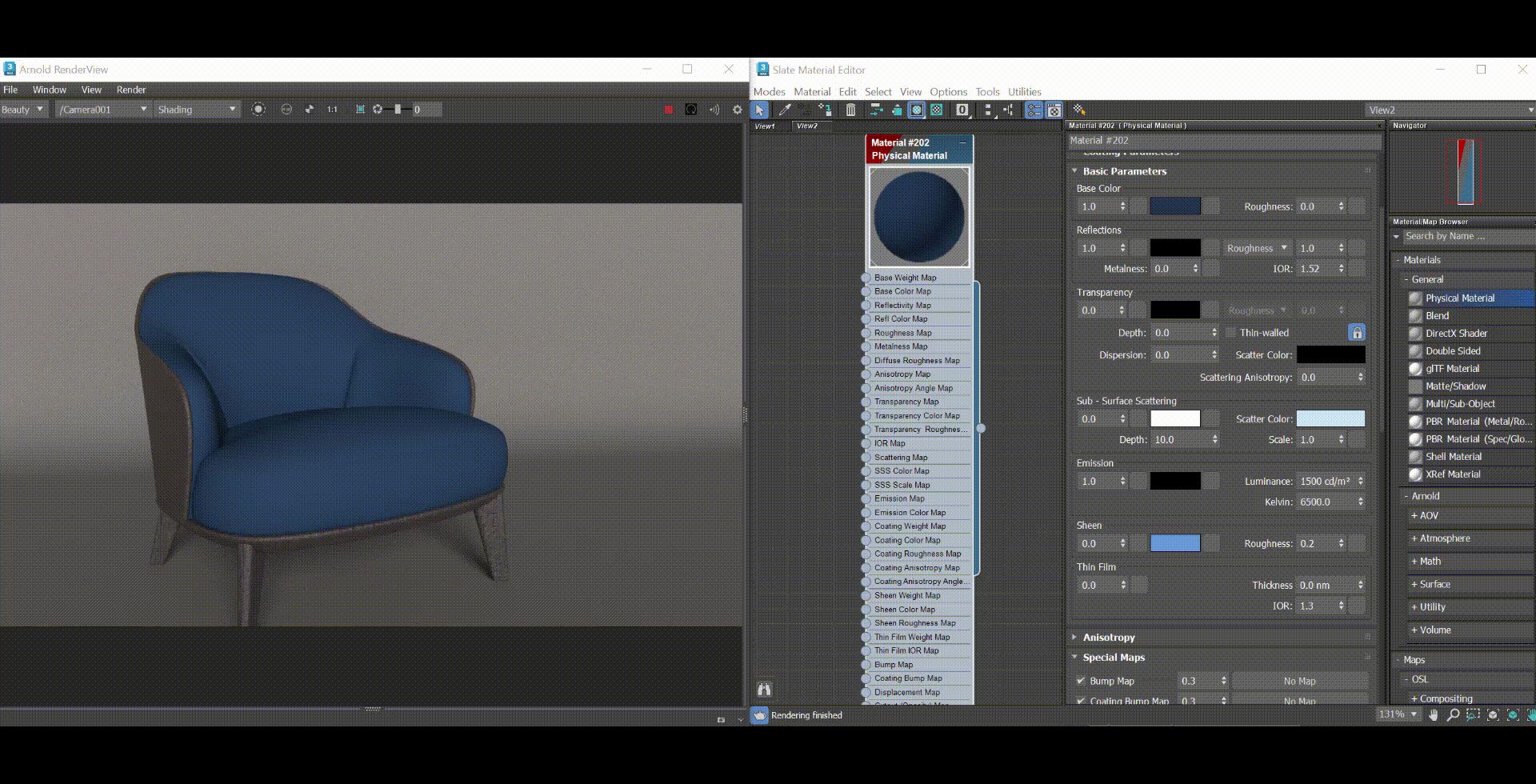
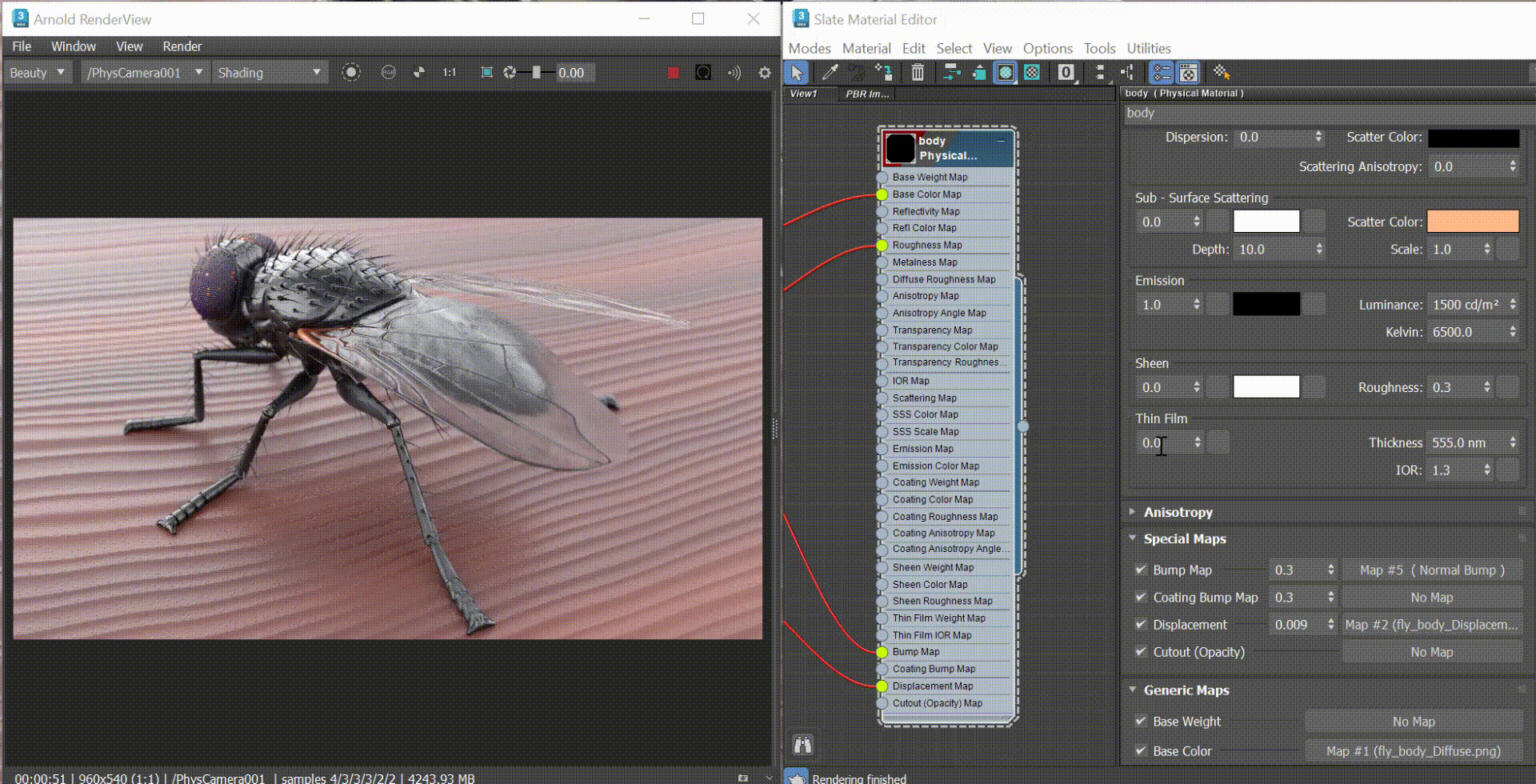
Quadify Mesh
Инструмент Quadify Mesh уникален тем, что он работает не на основе существующей сетки объекта, а создает новую. По простоте он не уступает ни одному перечисленному выше модификатору. Ведь он имеет всего один параметр! Quad Size % отвечает за размеры квадратов, которые будут строиться на объекте. Значение это в процентах и рассчитывается относительно размера объекта. Значения изменяются от 0,2 до 100.
Модификатор очень хорош тем, что старается создать наиболее правильную топологию из прямоугольников. Особенно на углах объекта. Но не всегда получается автоматически создать только квадраты. Поэтому иногда на новой сетке можно встретить треугольники. Бывает и так, что модификатор может делать сетку крайне плохо. В таких ситуациях устоит уменьшить значение Quad Size %.
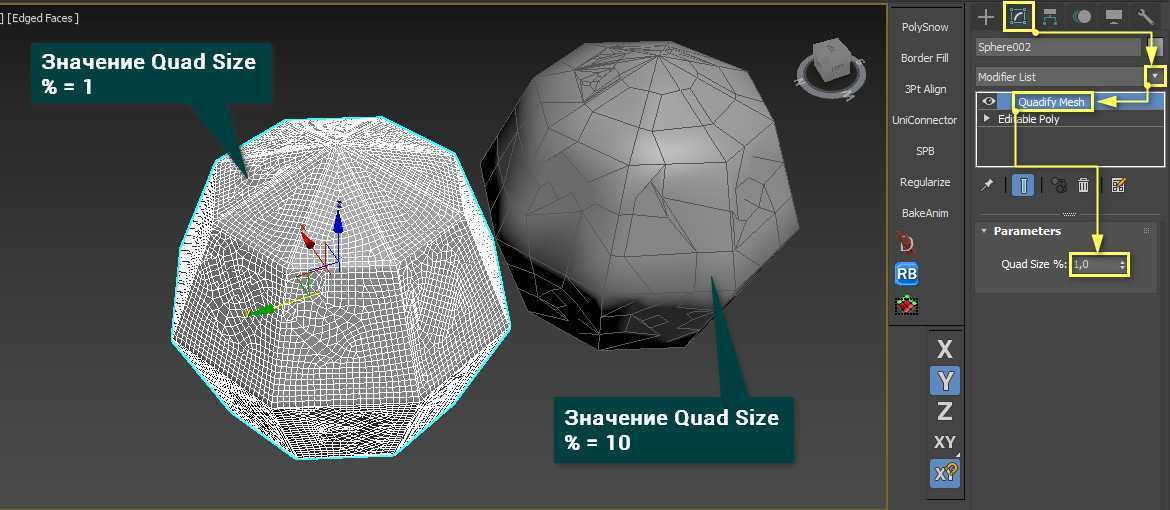
Каждый из этих инструментов крайне сильно облегчает моделирование, но не стоит ими злоупотреблять. Иногда создание топологии вручную с помощью самых обычных инструментов Cut и Connect может дать лучший результат.
3D моделирование
Основная панель инструментов
Основную панель вы найдёте под главным меню. Здесь находятся кнопки быстрого доступа к самым востребованным, по мнению разработчиков, функциям программы. При наведении указателя мыши на нужную кнопку появится подсказка с описанием функций этой кнопки.
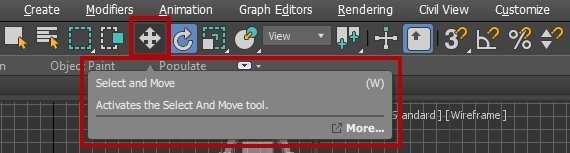
Основная панель инструментов
Панели в 3ds Max, как и в любом другом современном 3D-пакете или графическом редакторе, переносятся и пристыковываются в любом месте интерфейса, что достаточно удобно и позволяет очень гибко настроить его под себя.
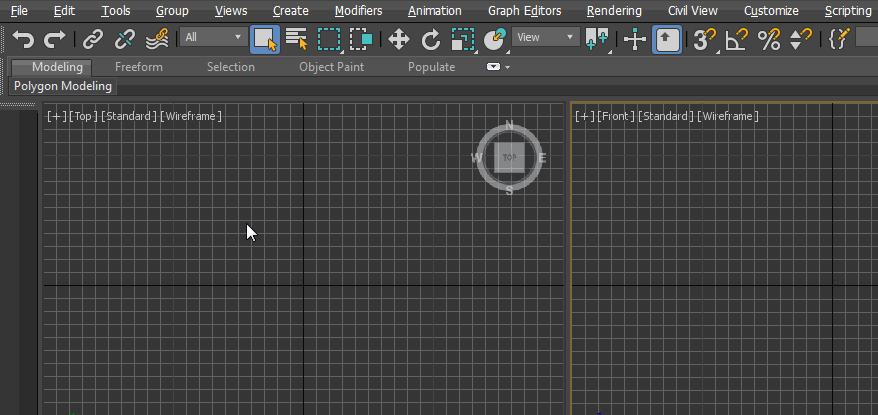
Панели вы можете расположить так, как вам удобно
Чтобы управлять панелями — показывать или скрывать их, нажмите правой кнопкой мыши на пустом месте основной панели. Появится контекстное меню:
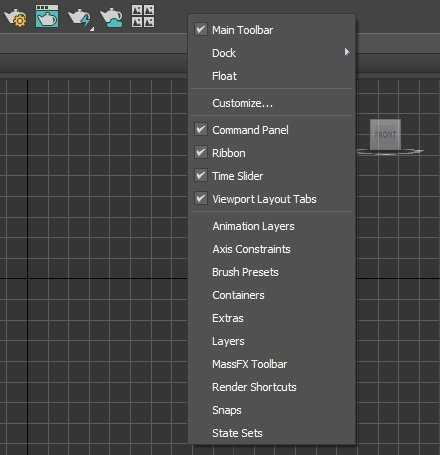
Контекстное меню с настройками для основной панели
Галочками отмечены активные панели в интерфейсе. Если, например, вы случайно отключили Main Toolbar (основную панель инструментов), просто нажмите правой кнопкой мыши на панели главного меню — появится контекстное меню, где вы сможете выбрать пункт Main Toolbar и вернуть отображение основной панели инструментов в интерфейсе.
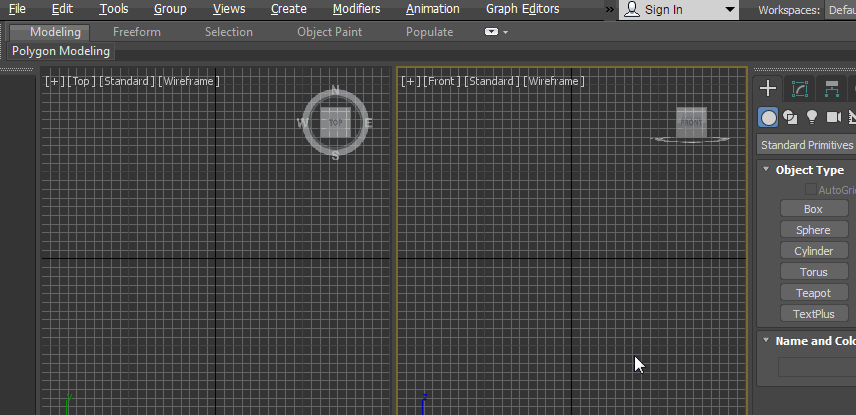
Возвращаем основную панель инструментов в интерфейс программы
Помимо того, что вы можете переносить панели, прикреплять и откреплять их от элементов интерфейса или делать при необходимости плавающими, 3ds Max позволяет настраивать элементы этих панелей или создавать уникальные панели с нужными вам инструментами.
Создать новую панель можно двумя способами:
1. Нажмите правой кнопкой мыши на основной панели инструментов и в выпадающем меню выберите пункт Customize.
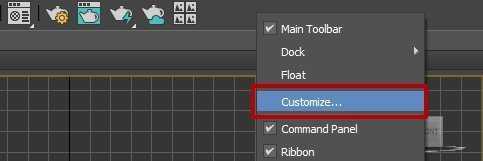
Создаём свою панель в 3ds Max, способ 1, шаг 1
2. В главном меню выберите пункт Customize — Customize User Interface.
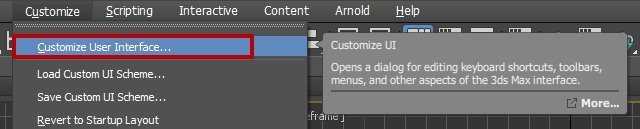
Создаём свою панель в 3ds Max, способ 2, шаг 1
Далее в открывшемся окне выберите вкладку Toolbars.
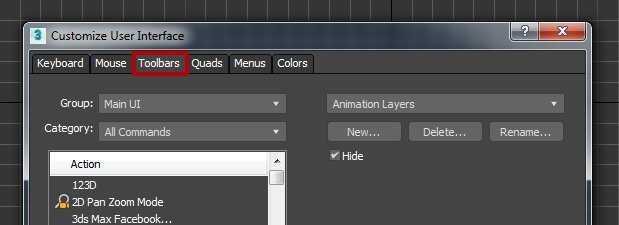
Создаём свою панель в 3ds Max, шаг 2
Чтобы создать новую панель инструментов, нажмите кнопку New, в открывшемся окошке введите наименование панели, например, New Tools.
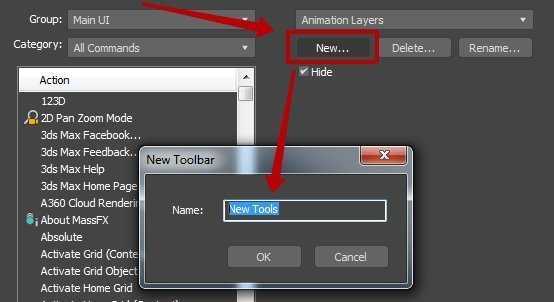
Задаём название своей панели инструментов
После подтверждения созданная панель будет доступна в рабочем пространстве программы.
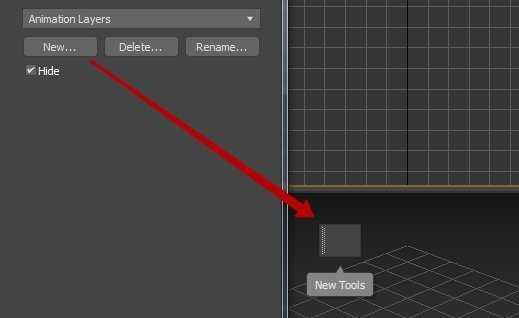
Ваша панель появилась в рабочем пространстве программы
Теперь нужно наполнить эту панель необходимыми инструментами, которые можно выбрать вот из этого списка:
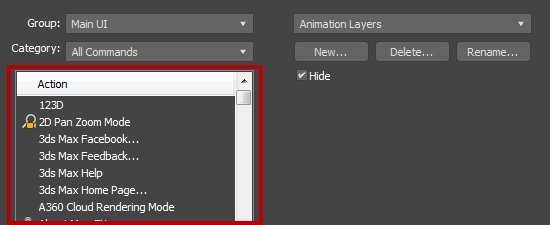
Инструменты, которые можно добавить в свою панель
Также можно выбрать нужную вам группу и категорию. Зацепите мышкой любой пункт из этого списка и перетащите на созданную панель.
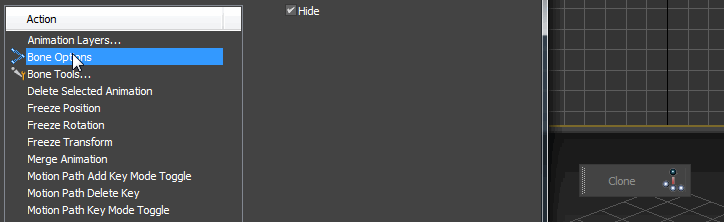
Наполняем панель инструментами
Track bar
Это панель для работы с анимацией, проставление ключевых кадров и отслеживание тайминга. Находится в нижней части интерфейса 3ds Max.

Панель Track bar
Как правило, эта панель не нужна при обычной работе с объектами, тем более в начале изучения программы. Необходимость в ней возникает на завершающих этапах проекта, когда нужно продемонстрировать анимацию движения объекта в сцене, для чего сначала настраивают камеры.
Если, к примеру, вы работаете не на большом мониторе, а на ноутбуке, то эта панель может существенно уменьшать полезное рабочее пространство. Чтобы её спрятать, перейдите в главное меню выберите пункт Customize — Show UI и снимите флажок с пункта Show Track Bar.
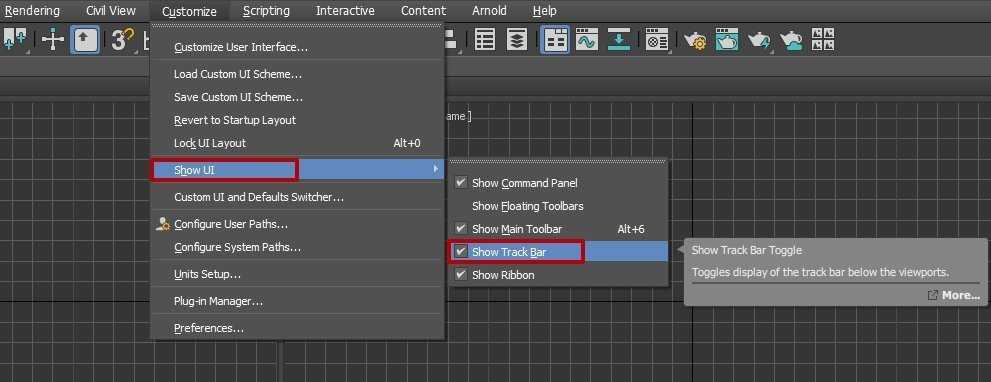
Прячем панель Track bar: она может понадобиться только под конец проекта
Также можно просто открепить эту панель от нижней части интерфейса и нажать крестик в правом верхнем углу.

Закрываем панель Track bar кликом по крестику
Панель для ввода команд встроенного языка 3ds Max — MAXScript
MAXScript нужен для автоматизации рутинных задач, создания новых инструментов редактирования и решения задач по оптимизации использования существующих функций. Также через скриптовую документацию (API) можно контролировать и модифицировать геометрию объектов, текстуры, анимацию и так далее. С помощью MAXScript можно создавать всевозможные плагины и утилиты для выполнения нестандартных задач.
Функционал и области применения 3Ds Max
Создание 3D-объектов
Это главная функция программы. Прочие дополняют ее: доводят внешний вид моделей до совершенства, помогают их анимировать и т.д. В 3Ds Max можно моделировать 3D-объекты несколькими способами.
Полигональное моделирование. Полигон (от англ. polygon) — это простейшая единица плоскости, часть более сложной поверхности. Наиболее наглядно это можно показать на примере бумажных полигональных интерьерных фигур.

Полигональные фигуры из бумаги
Узнаваемые головы единорогов составлены из более мелких простых элементов — плоских треугольников.
Аналогично можно создавать объекты в 3Ds Max. Если «угловатый» вид объекта необходим дизайнеру, можно сохранить полигоны на финальном рендере. Такая стилизованная графика иногда используется в рекламе и играх.
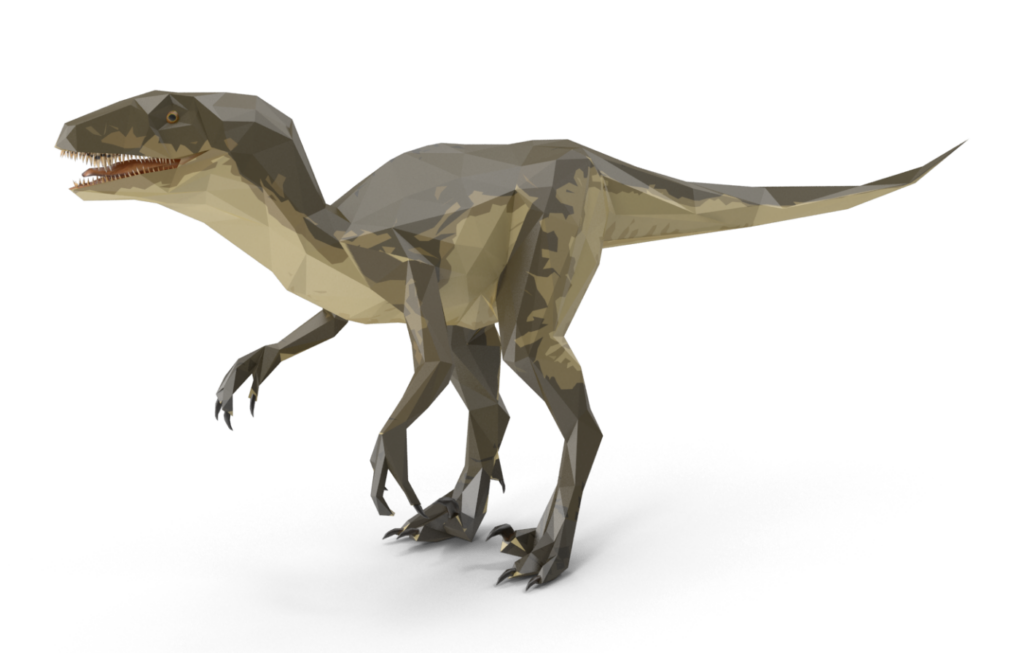
Полигональная 3D-модель
Если требуется, чтобы полигоны в итоговом объекте были невидимыми, а поверхность — гладкой и ровной, используют инструмент Turbosmooth (сглаживание). С помощью полигонов можно смоделировать предметы мебели, автомобили и технику, лица персонажей и др.
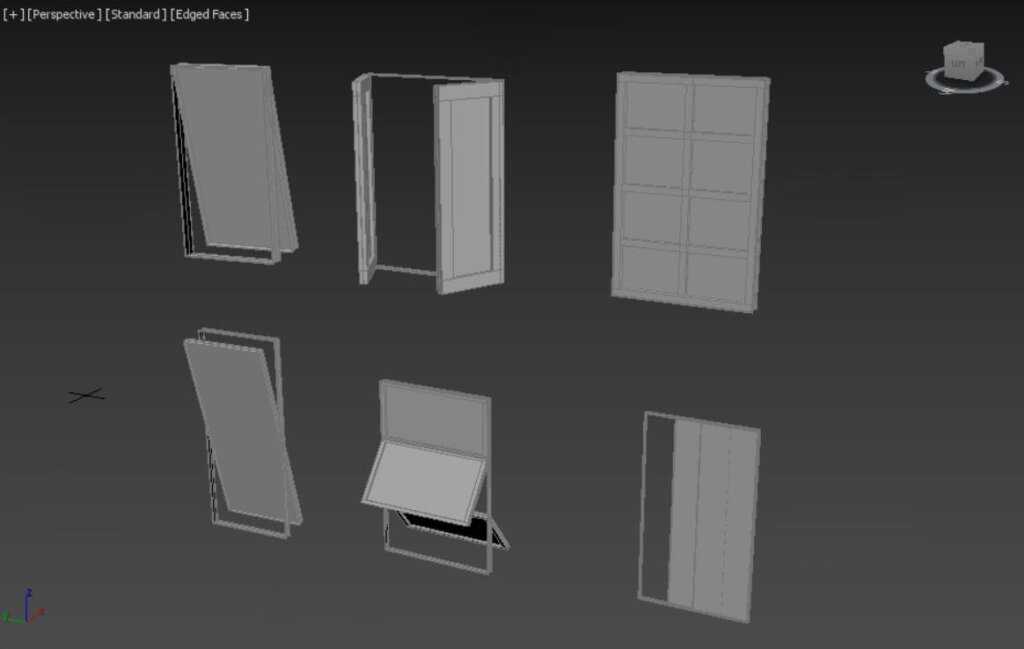
Примитивы окон
Моделирование на основе сплайнов. Сплайны — это простые линии, которые не имеют объема, но обозначают контуры объекта. Их можно отредактировать по точкам и придать объем путем выдавливания (например, с помощью модификатора Extrude). Среди сплайнов есть линия, эллипс, круг, звезда и другие.
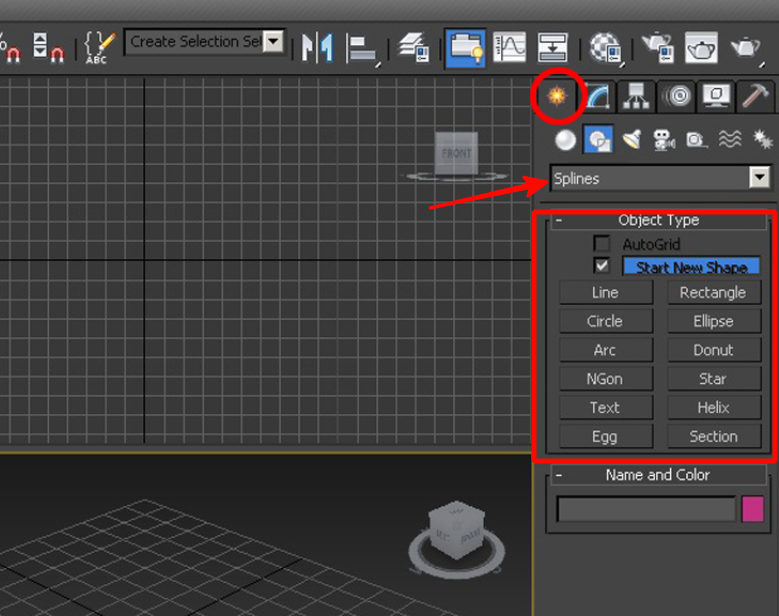
Сплайны в интерфейсе
Во многом процесс редактирования сплайнов напоминает работу с контурами в векторной графике.
- Моделирование на основе NURBS-кривых. NURBS расшифровывается как Non-uniform rational B-spline. Это разновидность сплайнов, которая представляет собой плавную линию. Способ моделирования подходит для создания объектов с изогнутыми поверхностями. Это распространенный метод моделирования мебели, ландшафтов, автомобилей, техники без острых граней. Если в полигональном моделировании на объекте заметны полигоны, то при работе с NURBS-кривыми этой «угловатости» нет с самого начала: кривые, из которых состоит фигура, рисуются сразу плавно изогнутыми.
- Моделирование на основе поверхностей Безье. Такие поверхности представляют собой сетку, которую можно изгибать и вытягивать по точкам в любом направлении. Причем изменение формы также будет плавным, без острых углов.
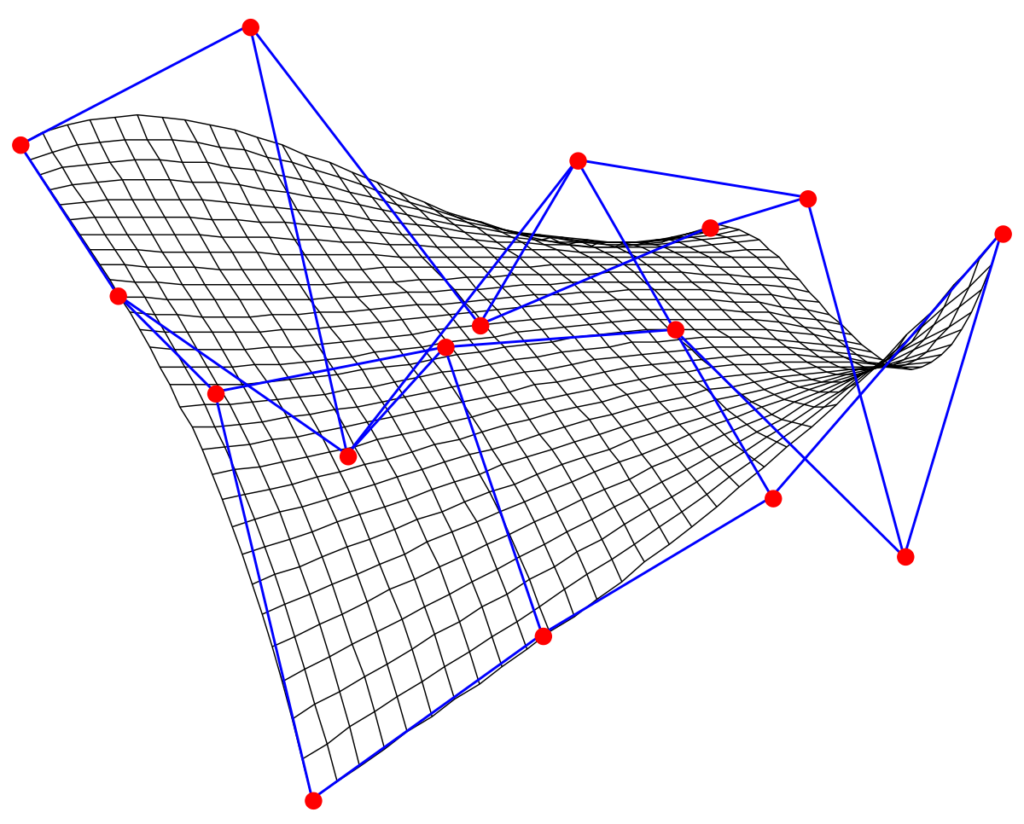
Сетка (лоскут) Безье
3D-рендеринг (визуализация)
До проведения процедуры рендеринга (англ. rendering — визуализация) 3D-объекты в программе часто представляют собой предметы, залитые одним или несколькими простыми цветами без текстур. По умолчанию они не выглядят реалистично при редактировании, чтобы экономить ресурсы компьютера. Рендеринг выполняют на заключительном этапе работы, когда смоделированного персонажа или интерьер нужно визуализировать именно в таком виде, в котором он будет представлен заказчику, то есть со всеми оттенками цветов и нужными текстурами.

Модель до рендеринга

Модель после рендеринга
Для создания реалистичного вида объектов в 3Ds Max есть окно Material Editor (редактор материалов). С помощью него можно придать моделям естественную текстуру, например керамики, металла, дерева и пр.
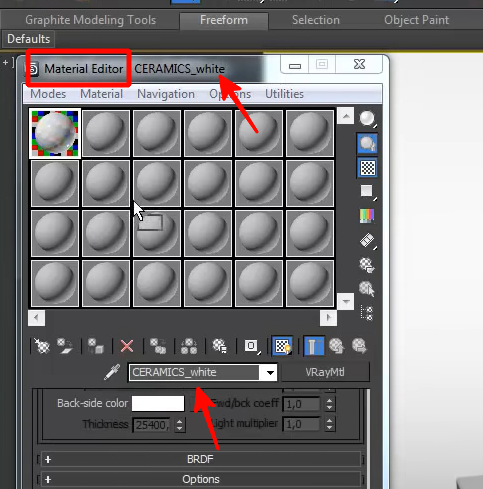
Material Editor в интерфейсе
Чтобы выполнить окончательный рендер, применяются визуализаторы. Это специальные подпрограммы, которые рассчитывают все заданные для проекта параметры (освещенности, направления света, особенностей текстур и пр.) и формируют конечную двухмерную картинку, снятую под углами, заданными дизайнером.
Одни из самых известных визуализаторов — Mental Ray, Arnold, V-Ray, RenderMan, FinalRender.
Анимация
Можно анимировать объекты целиком или их отдельные элементы (например, части растений или тел персонажей). Анимация в 3Ds Max реализована очень качественно. В программе есть эффекты движения отдельных частиц снега, дыма, огня и других сред, эффекты естественного перемещения жидких материалов. Очень натурально передается движение тканей, мягких, упругих тел. Есть возможность задавать подробные траектории объектов. Программа позволяет создавать качественные спецэффекты для кино и рекламы.
Пример анимации с реалистичными эффектами. Источник
Работа с полигонами
Полигональное моделирование разделяется на три типа:
-
• Низкополигональное, или low-poly. Характеризуется небольшим числом полигонов (до нескольких тысяч). Используется
для создания «схематичной» модели без точной детализации. Низкополигональная техника используется в индустрии
компьютерных игр, анимации. Требует меньше затрат времени и экономично потребляет ресурсы компьютера. Многие занимаются
низкополигональным моделированием на ПК или ноутбуках слабой мощности. После проектирования на low-poly уровне
реалистичность объекту придается с помощью текстур. -
• Среднеполигональное — mid-poly. Задействовано среднее число полигонов, чтобы получить объект с умеренной
детализацией для рендеринга. Mid-poly нередко используют при создании игр на ПК и консоли. -
• Высокополигональное — high-poly. Применяется для получения точной геометрии объекта с высокой степенью детализации.
3D-модель отличается плавными изгибами, сильным сглаживанием и фотореалистичностью.
Перед тем как приступить к непосредственно манипуляциям с полигонами, конвертируйте текущий объект в режим editable
poly. Для этого кликните ПКМ в окошке проекции, далее в выпадающем меню выберите команду Convert to Editable Poly.
Во вкладке Selection предстоит выбрать подобъекты, которые необходимо видоизменять. Для каждого трехмерного тела существует пять уровней:
- 1. Vertes
- 2. Edge
- 3. Border
- 4. Polygon
- 5. Element
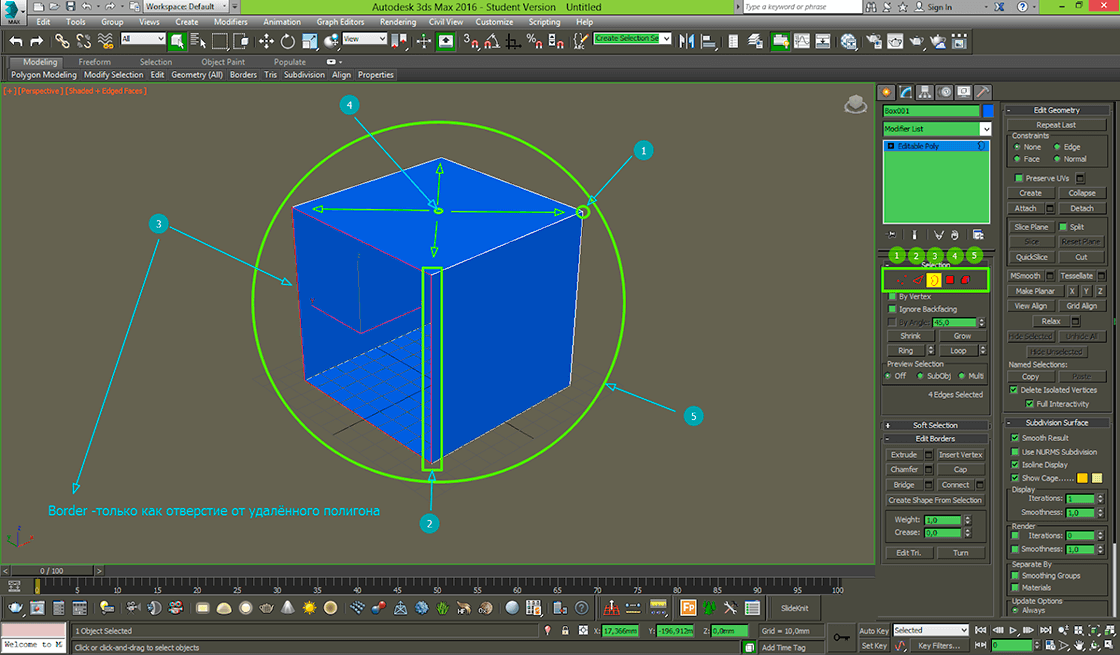
Каждому подобъекту соответствует цифра на клавиатуре от 1 до 5. Горячая клавиша пригодится для быстрого переключения между уровнями.
Набор функций и параметры различаются в зависимости от уровня.
Решение
Чтобы избавиться от надоедливых смещений вида при выполнении каких-либо манипуляций в окне с ортогональной проекцией, сам Autodesk рекомендует отключить опцию «Selection Sensitivity» (Чувствительность к выделению) в настройках «SteeringWheels» (Штурвалов). Для этого необходимо:
- Открыть диалоговое окно «Viewport Configuration» (Настройка окна проекций) ;
- Перейти во вкладку «SteeringWheels» (Штурвалы);
- В разделе «Orbit Tool» (Орбита) снять галочку «Selection Sensitivity» (Чувствительность к выделению).
Галочка Selection Sensitivity в разделе Orbit Tool вкладки SteeringWheels диалогового окна Viewport Configuration
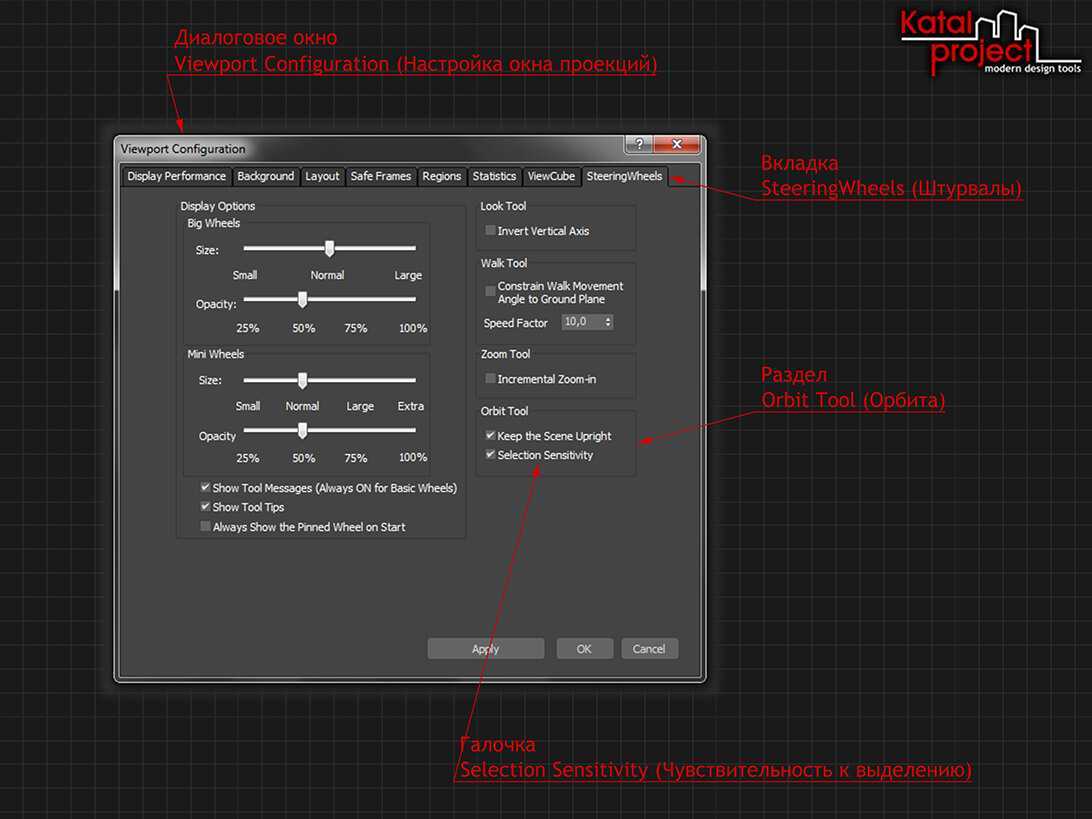
Описанный способ решения проблемы дан для 3ds Max 2011. Должно быть, данный метод срабатывает для более ранних версий программы, но в 3ds Max 2018 смещения вида продолжаются и после отключения опции «Selection Sensitivity».
Если вид смещается при выделении объекта в 3ds Max 2018, то полностью избавиться от этой проблемы можно лишь посредством отказа от использования «ViewCube». Существует несколько способов отключения видового куба:
- Зайти в меню «Views» (Виды), открыть подменю «ViewCube» (Видовой куб), выбрать команду «Show the ViewCube» (Показывать видовой куб) ;
- Открыть диалоговое окно «Viewport Configuration» (Настройка окна проекций) , перейти во вкладку «ViewCube» (Видовой куб) и снять галочку «Show the ViewCube» (Показывать видовой куб), которая располагается в разделе «Display Options» (Параметры отображения);
- Вызвать «General Viewport Label Menu» (Меню основной метки окна проекций), открыть подменю «ViewCube» (Видовой куб), выбрать команду «Show the ViewCube» (Показывать видовой куб);
- Нажать сочетание клавиш ;
- Выполнить команду «Toggle ViewCube Visibility» (Переключить видимость видового куба), воспользовавшись .
Отключение ViewCube: 1 — Команда Show the ViewCube в меню Views; 2 — Галочка Show the ViewCube в диалоговом окне Viewport Configuration; 3 — Команда Show the ViewCube в General Viewport Label Menu; 4 — Команда Toggle ViewCube Visibility в диалоге Search All Actions
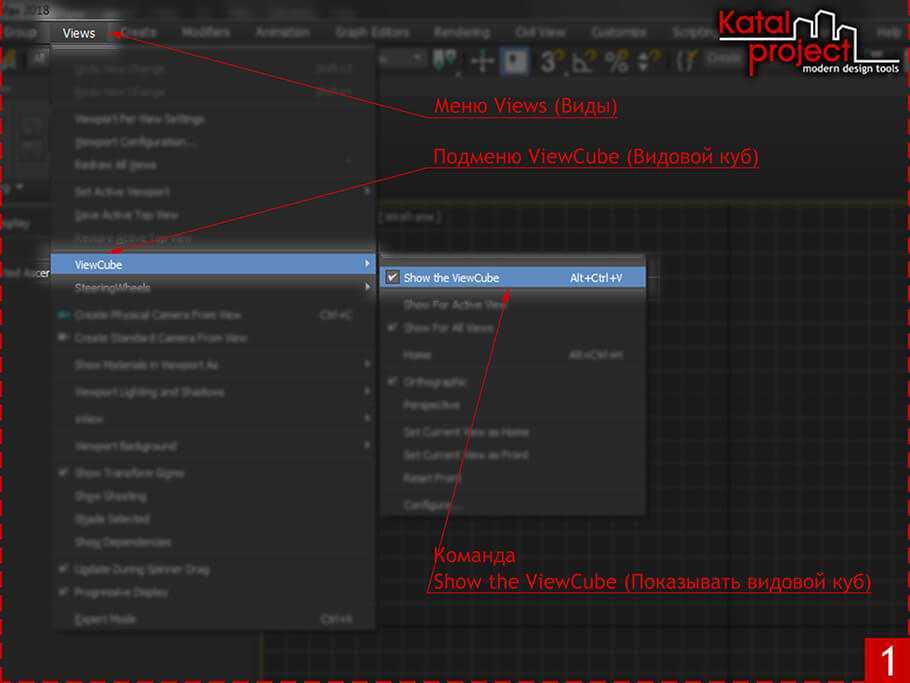
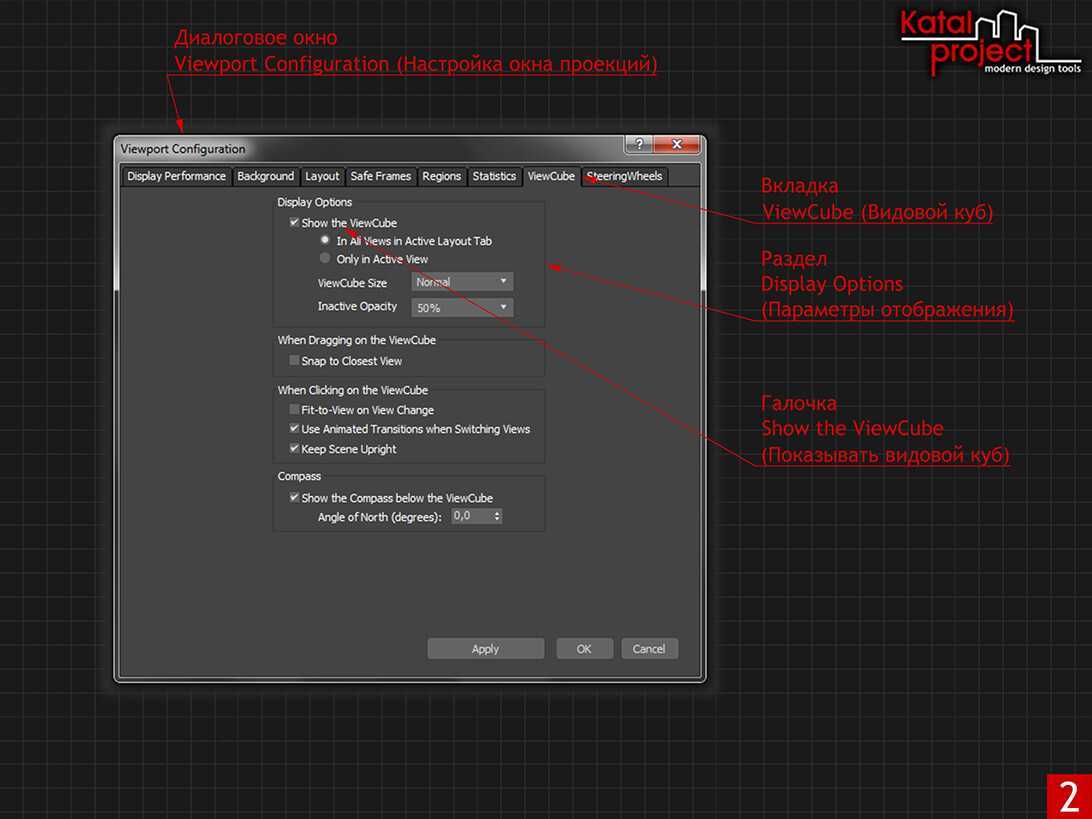
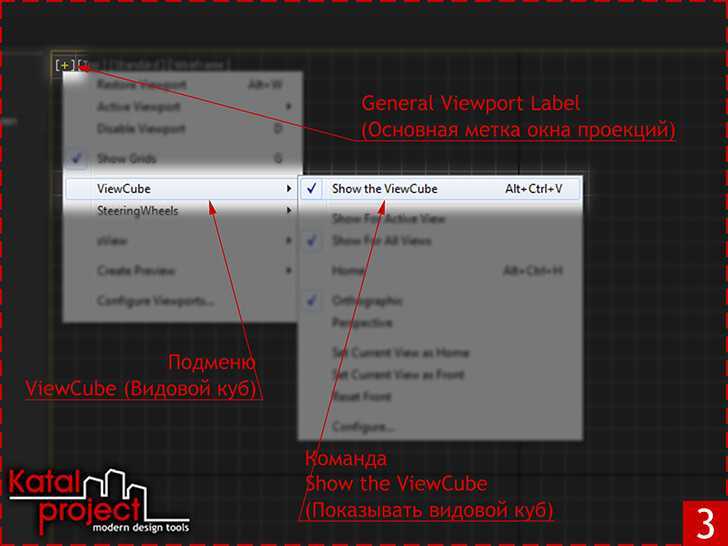
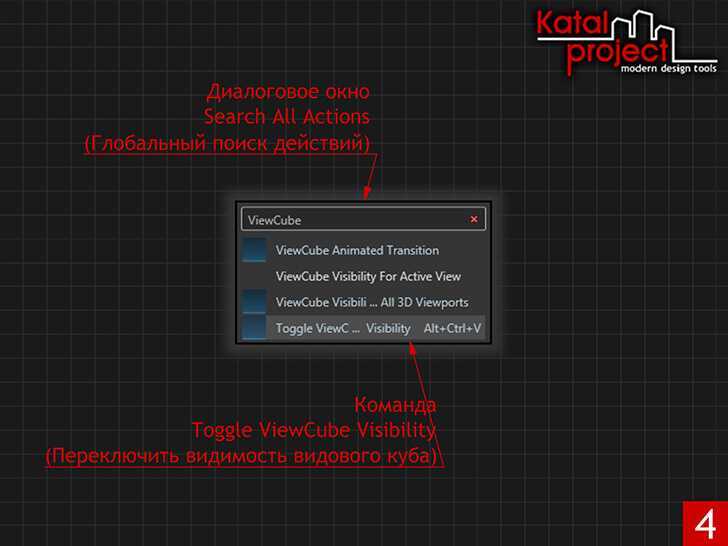
Естественно, для тех, кто успел впасть в зависимость от видового куба, придется привыкать к другим способам навигации по сцене. Но выбор есть всегда! В данном случае придется выбирать меньшее из двух зол: отказаться от использования «ViewCube» или же приспособиться к работе в условиях, когда вид постоянно скачет как ему вздумается. Тут каждый волен избрать для себя тот вариант, который ему милее…
Настраиваем VrayLight
Следующий этап — настройка. Чтобы изменить параметры VRayLight, нужно его выделить. Первый параметр — тип. По умолчанию стоит Plane (плоскость). В других случаях можно использовать другие типы, но нам сейчас нужен именно плоский вариант, размещенный на окне. Поэтому этот параметр не трогаем. Переходим сразу к яркости Multiplier. Сейчас она равняется 30. Если мы используем наши универсальные настройки VRay, то это значение слишком большое. Уменьшаем его до 4-7. Это примерные цифры. Все зависит от размера окна, размера помещения, цвета помещения (темные комнаты нуждаются в большей яркости), а так же от количества других источников света или оконных проемов.
Следующий параметр — цвет. Его рекомендуется сделать немного голубоватым, чтобы показать небесное свечение, в отличие от светильников помещения, которые предпочтительно делать с желтоватым свечением (теплый свет). В нашем случае цвет можно настроить на глаз. Подойдет примерно такой вариант цвета по RGB: 133, 176, 255. Это не принципиально, можно сделать 130, 170, 255. Так проще запомнить.
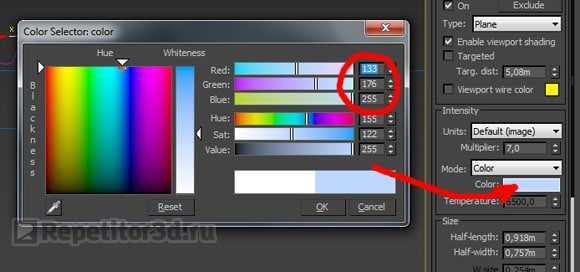 Цвет свечения по RGB
Цвет свечения по RGB
Теперь нужно установить и снять важные галочки.
- Поставить галочку Invisible. Она нужна для того, чтобы не отображалась белая плоскость источника. Нам нужно только его свечение.
- Снять галочку Affect specular. Иначе светящаяся плоскость будет давать яркий белый свет в бликах предметов мебели.
- Снять галочку Affect reflections. Иначе светящаяся плоскость будет отражаться на полу и предметах мебели.
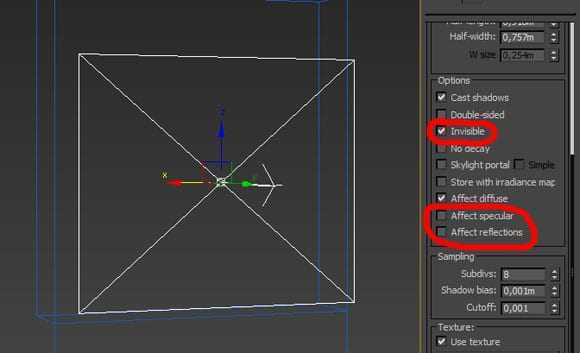
И, конечно, очень важный параметр, который отвечает за качество теней в интерьере. Это Subdivs. По умолчанию он равен 8. Но это очень мало и даст шум. Поэтому увеличиваем его сразу до 40-50. Иногда допускается значение 30, но лучше сделать больше. Можно ставить 60-70 и более. Большие цифры улучшат качество теней, но замедлят рендер. Поэтому выбираем «золотую середину» — 40-50.
«Уроки 3Ds Max: Моделирование»
re class=»wp-block-embed aligncenter is-type-video is-provider-youtube wp-block-embed-youtube wp-embed-aspect-16-9 wp-has-aspect-ratio»>
Пройти
- моделирование стула из сплайнов;
- группы сглаживаний;
- быстрое моделирование интерьера;
- карта непрозрачности;
- дверная коробка, создание плинтусов;
- стены, оконные и дверные проёмы;
- шторы и тюль, подоконники;
- генератор людей.
Курс просмотрело больше 50 000 человек и как отмечают пользователи нет новых уроков. Информация актуальна и по сей день как дизайнерам, так и опытным пользователям в 3D моделировании.
«Уроки 3DS MAX»
Пройти
Тут научишься создавать архитектуру интерьера и экстерьера для помещений.
- скачивание и установка, введение в интерфейс;
- окна проекции и горячие клавиши;
- перенос, поворот, выделение, привязка;
- основы моделирования;
- создание материала за минуту;
- моделирование дома;
- преобразование 2D в 3D;
- способы быстрого текстурирования;
- базовое освещение и настройка рендера;
- скаттеринг деревьев;
- размытие по глубине резкости.
По итогам курса ты начнёшь работу в Corona Render: моделирование лестницы, восстанавливание пути к текстурам стены. Обучение бесплатное и автор делится своей практикой в моделировании объектов. Обратная связь даётся через комментарии, правда не всегда.


































